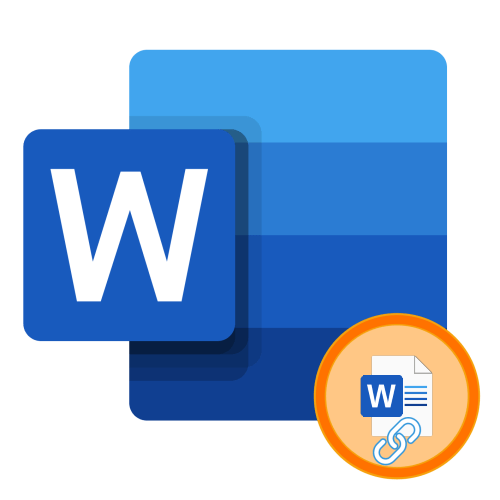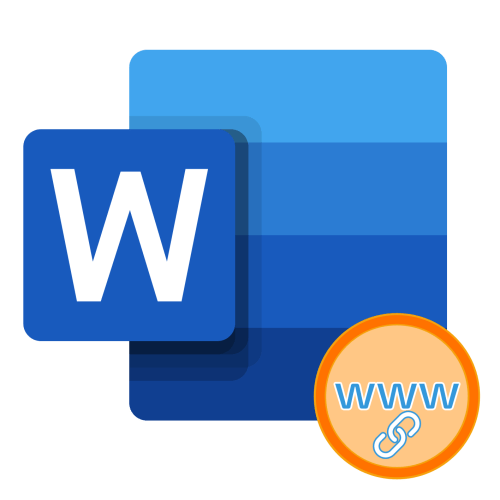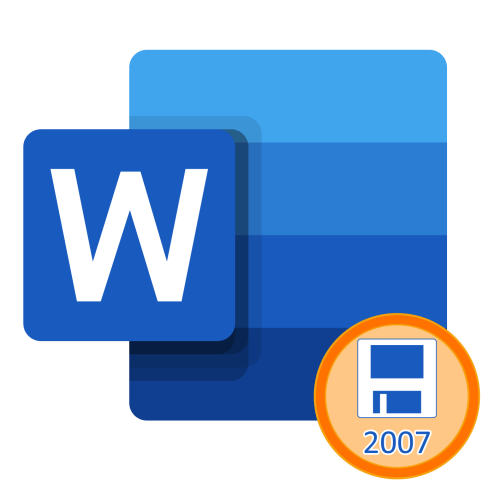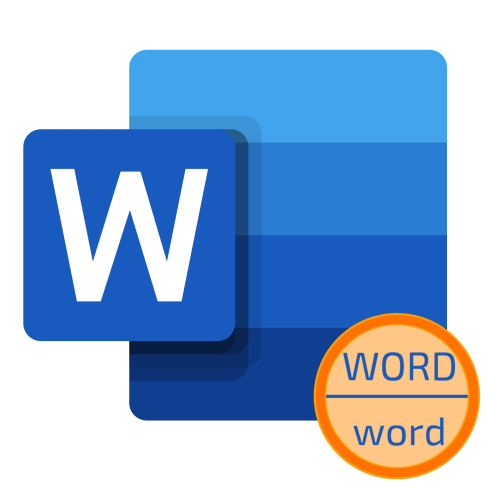Зміст

Варіант 1: посилання в тексті
Для того щоб видалити гіперпосилання, впроваджені в текст документа Word , необхідно скористатися спеціальним поєднанням клавіш. Сама ж запис, що зберігає в собі адресу для переходу, при цьому залишиться.
Читайте також: як вставити посилання на сайт / на документ у Ворді
- Виділіть текст, який потрібно очистити від посилань, скориставшись для цього клавішами «Ctrl+A»
(якщо виділяється весь вміст документа) або мишкою (якщо виділяється фрагмент).
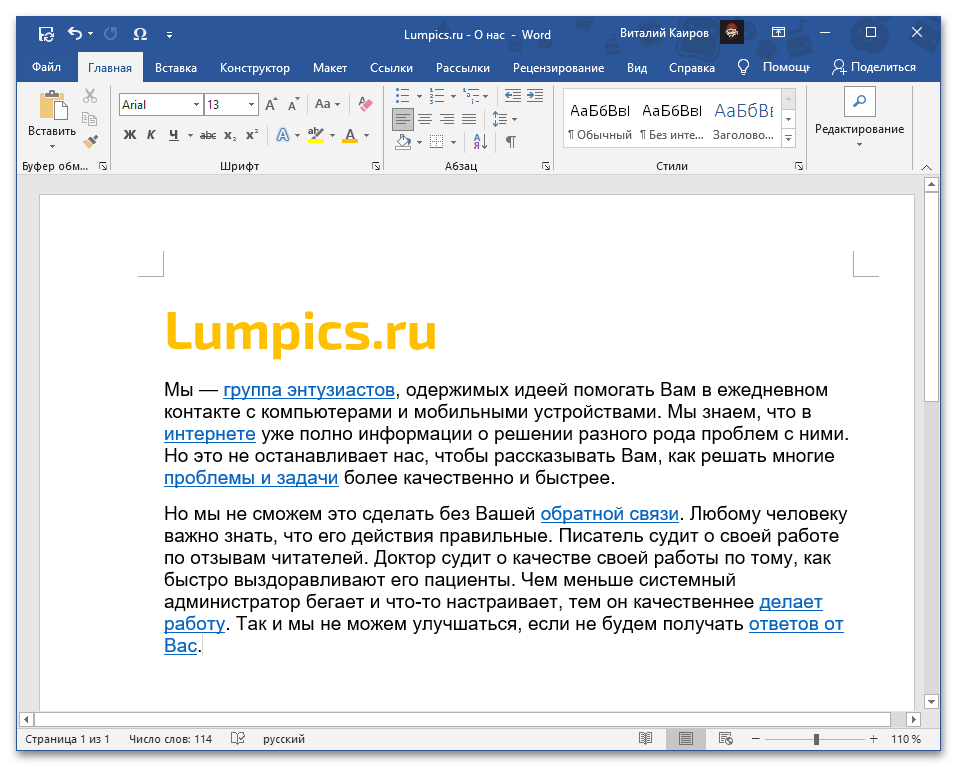
Читайте також: як виділити сторінку / всі сторінки у Word - Скористайтеся комбінацією клавіш «Ctrl+Shift+F9»
.
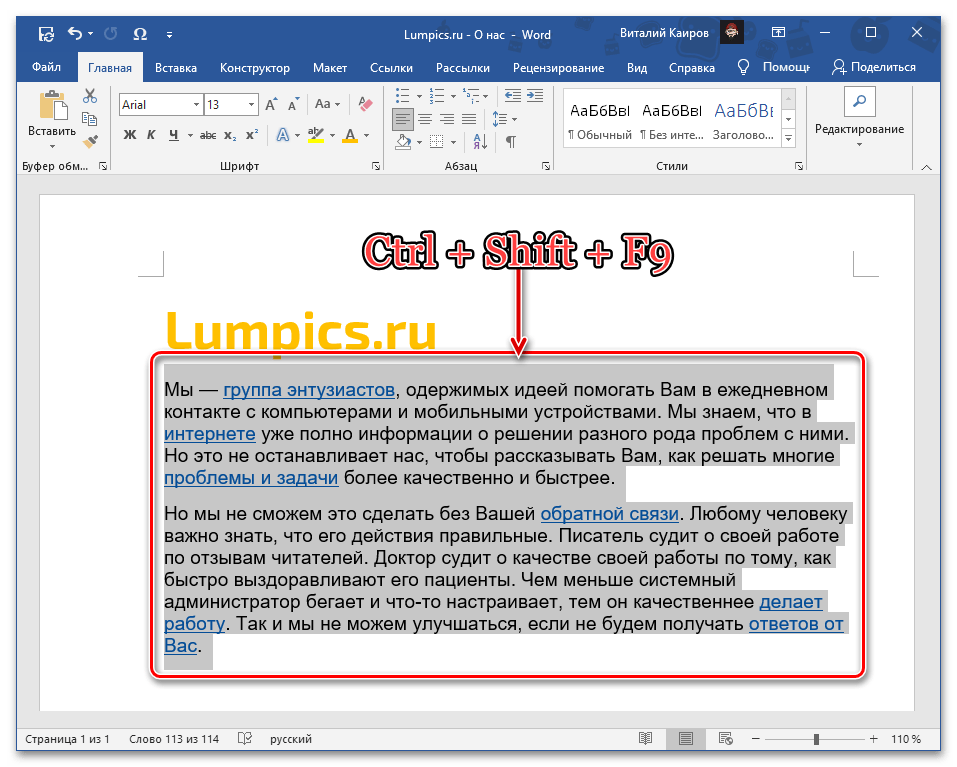
Зверніть увагу! на деяких ноутбуках, портативних і мультимедійних клавіатурах за замовчуванням клавіші F-ряду можуть відповідати за виконання тих чи інших функцій (наприклад, управління відтворенням, зміна яскравості і т.д.). В такому випадку комбінація, яку потрібно задіяти для вирішення завдання з заголовка статті, буде виглядати наступним чином: «Ctrl+Shift+Fn+F9» .
Читайте також:
як увімкнути клавіші F1-F12 на ноутбуці
як увімкнути / вимкнути клавішу Fn на ноутбуці - Весь виділений текст буде очищений від посилань.

Читайте також: гарячі клавіші для швидкої і зручної роботи в Ворді
Даний метод є єдиним доступним рішенням в ситуації, коли з текстового документа або його частини потрібно видалити відразу всі посилання, зберігши при цьому сам текст, в який були впроваджені адреси.
Варіант 2: Текст посилань
У тому ж випадку, якщо крім адрес, на які ведуть посилання, потрібно видалити і містить їх текст, або ж якщо посилання представлена у вигляді звичайного і більш непотрібного URL, діяти доведеться тільки вручну, видаляючи кожну таку запис окремо.
Для цього виділіть» підсвічений " фрагмент тексту, від якого потрібно позбутися, і натисніть на клавішу «Delete» або «BackSpace» .
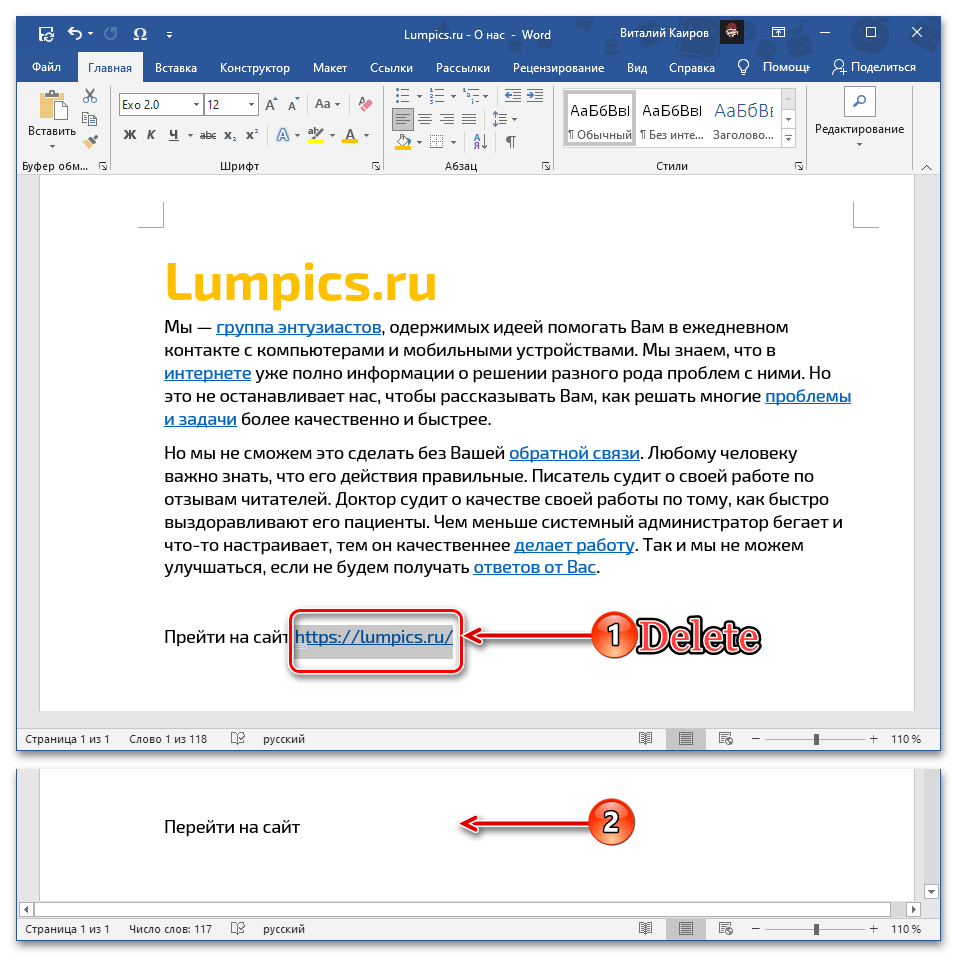
Примітка: якщо посилання не "захована" в текст і являє собою звичайний URL-адресу, який все ж потрібно залишити в документі, але зробити його не активним, скористайтеся пунктом " видалити гіперпосилання» викликаного на цьому записі контекстного меню. В якості альтернативи також можна задіяти і запропоноване в попередній інструкції поєднання клавіш, але в такому випадку попередньо потрібно виділити фрагмент.
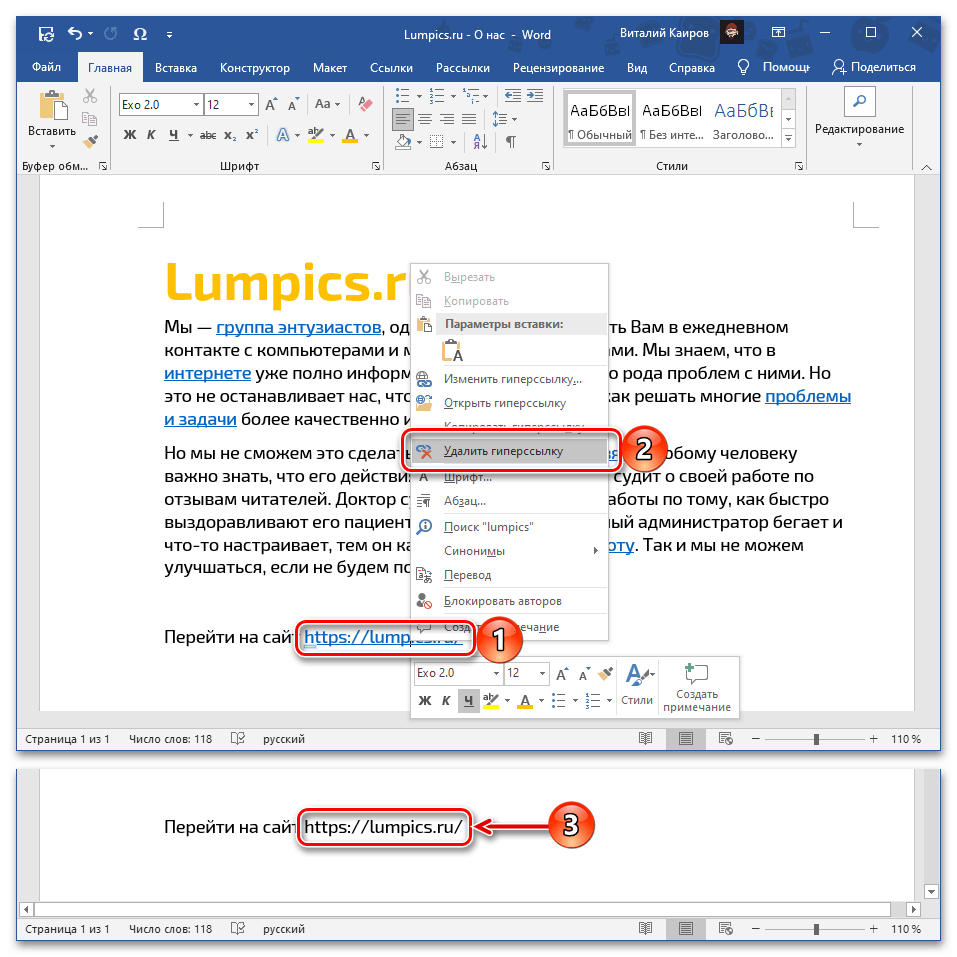
Читайте також: Як видалити гіперпосилання в документі Microsoft Word
Додатково: очищення скопійованого тексту від посилань
Нерідко необхідність видалення всіх посилань обумовлена завданням очищення вихідного тексту, скопійованого, наприклад, з веб-сайту або іншого документа і містить в собі безліч активних фрагментів з впровадженими в них адресами. В такому випадку досить вставити його не звичним для більшості способом, а трохи інакше. Окремо варто відзначити, що при цьому буде втрачено початкове форматування.
Читайте також: як форматувати текст в документі Ворд
Примітка: як приклад далі нами буде використаний продемонстрований в попередніх частинах статті текстовий документ з посиланнями, вміст якого ми спочатку виріжемо, а потім вставимо. Це ж спрацює при копіюванні тексту з посиланнями з будь-якого іншого джерела.
Читайте також: як вставити таблицю з сайту в Microsoft Word
- Виділіть і скопіюйте ( «Ctrl+C» ) або вирізати ( «Ctrl+X» ) фрагмент або весь вміст документа, сторінки веб-ресурсу або будь-якого іншого джерела, який потрібно очистити від гіперпосилань.
- Перейдіть до документа Ворд, в який потрібно додати цей текст, встановіть покажчик курсору в тому місці, де він повинен буде знаходитися, після чого розгорніть меню кнопки»вставити" , розташованої в групі інструментів " Буфер обміну» вкладки »Головна" .
- Клікніть по значку у вигляді планшета з буквою " А» в кутку – " зберегти лише текст» .
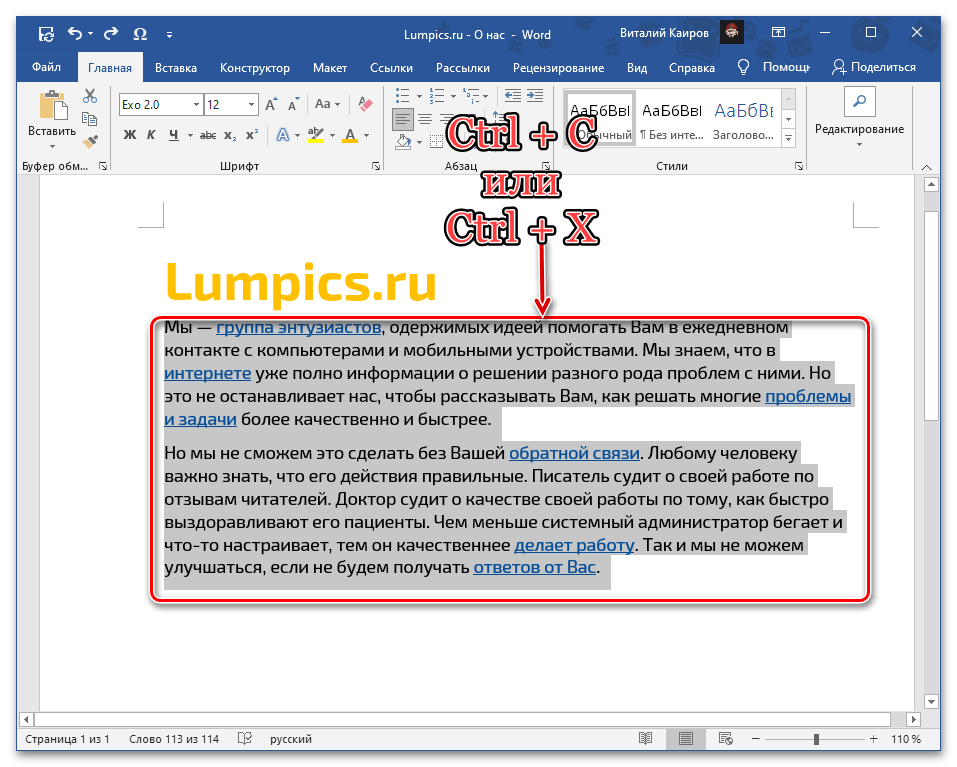
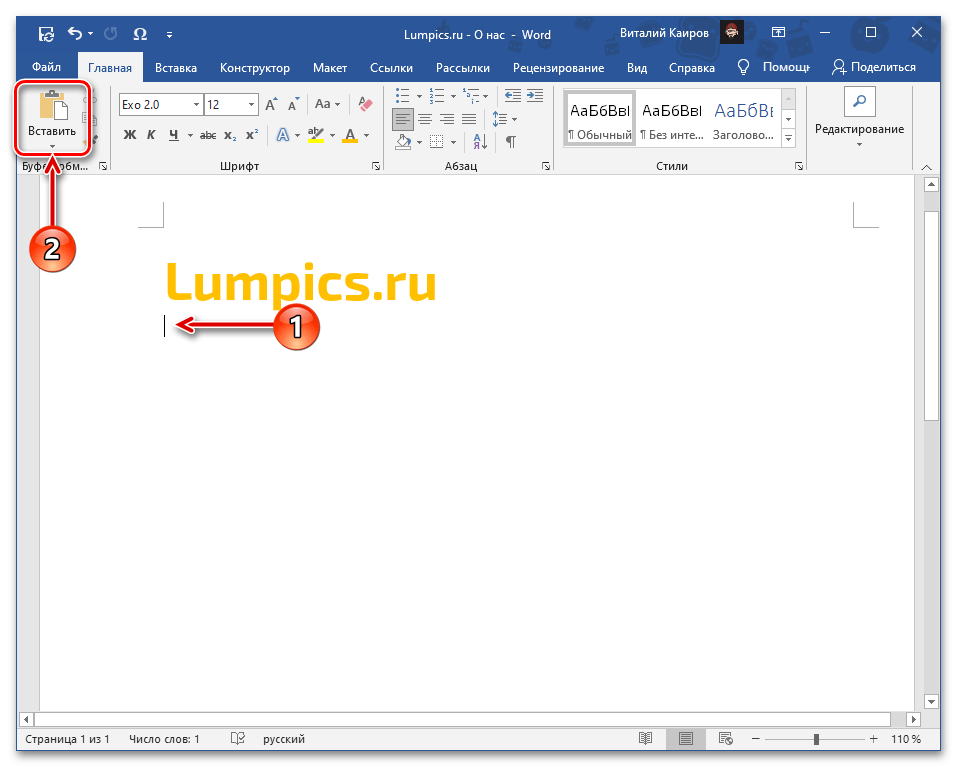
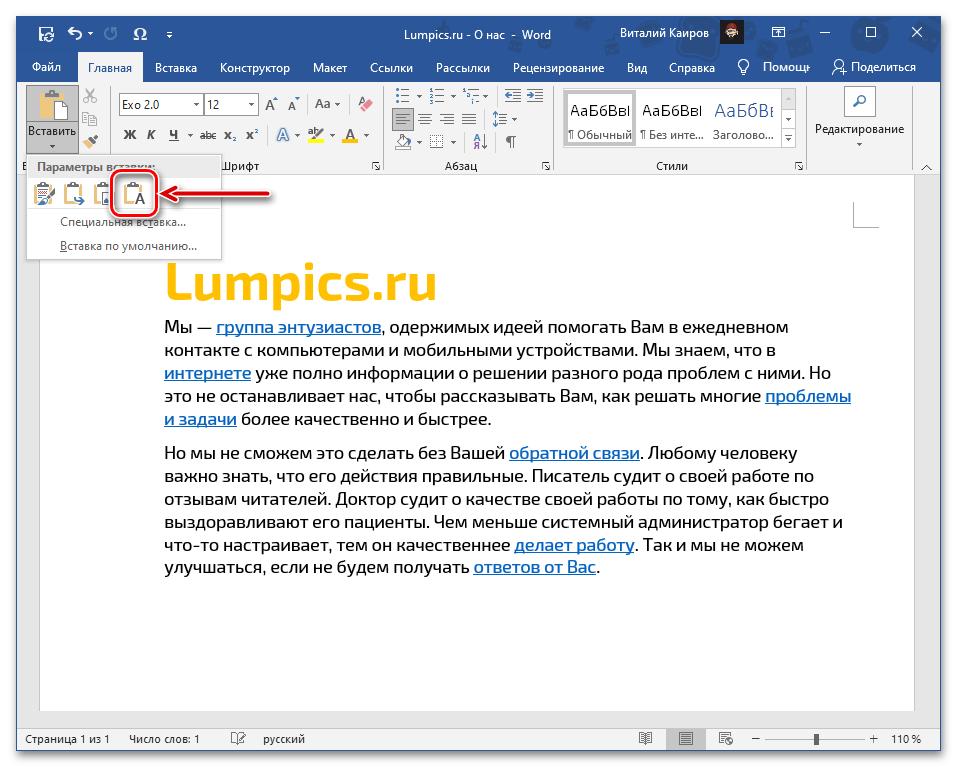
Читайте також: Як очистити форматування в Microsoft Word
Скопійована запис з'явиться в документі Ворд в чистому вигляді, тобто без будь-яких посилань і будь-яких інших особливостей форматування.
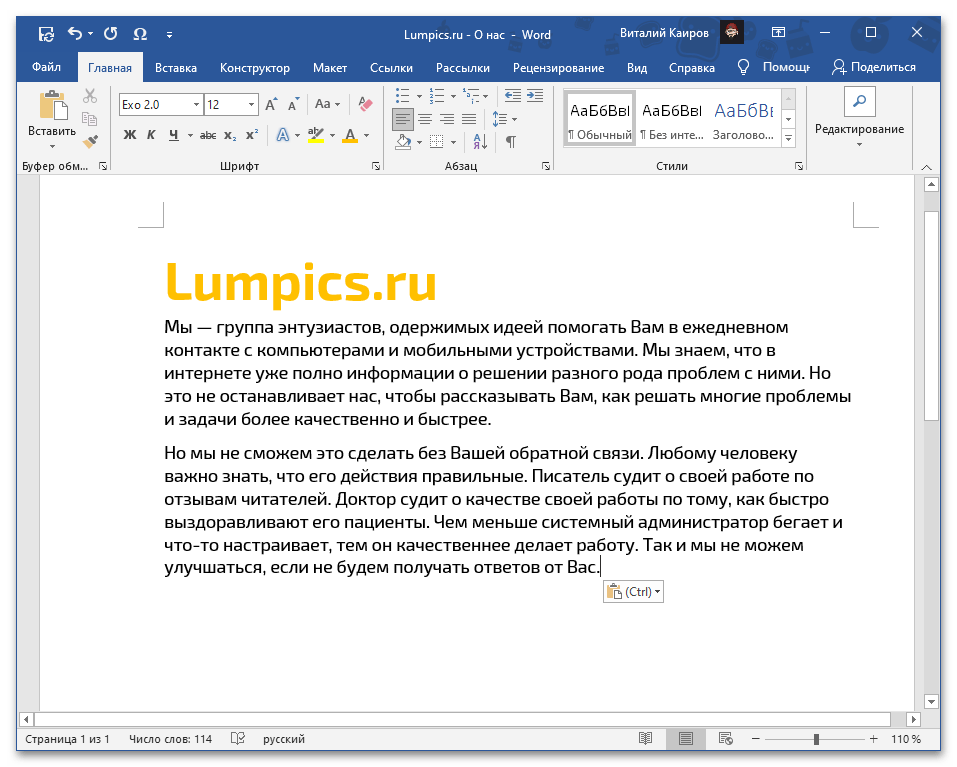
Відсутність останнього, залежно від ситуації, може бути як гідністю, так і недоліком, але завжди виправляється шляхом зміни шрифту та/або стилів.
Детальніше:
як змінити шрифт у Microsoft Word
як створити свій стиль оформлення в Ворді